Mengedit foto bisa menjadi tantangan besar, khususnya apabila harus menyesuaikan kondisi pencahayaan. Filter DxO Smart Lighting di DxO PhotoLab 3 memberi Anda alat bantu yang efektif untuk mengoptimalkan gambar RAW dengan cepat dan tepat. Panduan ini akan membantu Anda memanfaatkan semua fitur filter ini semaksimal mungkin. Mari kita mulai segera dan mempelajari dasar-dasarnya!
Pembelajaran utama
- DxO Smart Lighting menawarkan dua mode pencahayaan utama: homogen dan selektif.
- Mode homogen memproses seluruh gambar, sedangkan mode selektif melindungi area tertentu.
- Anda dapat memilih area tertentu untuk diproses jika wajah tidak dikenali secara otomatis.
Petunjuk langkah demi langkah
1. Akses Filter Pencahayaan Cerdas DxO
Untuk mulai menyunting, pertama-tama buka kategori "Exposure" di DxO PhotoLab. Di sana, Anda akan menemukan Filter Pencahayaan Cerdas DxO. Jika Anda mengaktifkan filter ini, Anda akan menemukan dua opsi: homogen dan selektif.
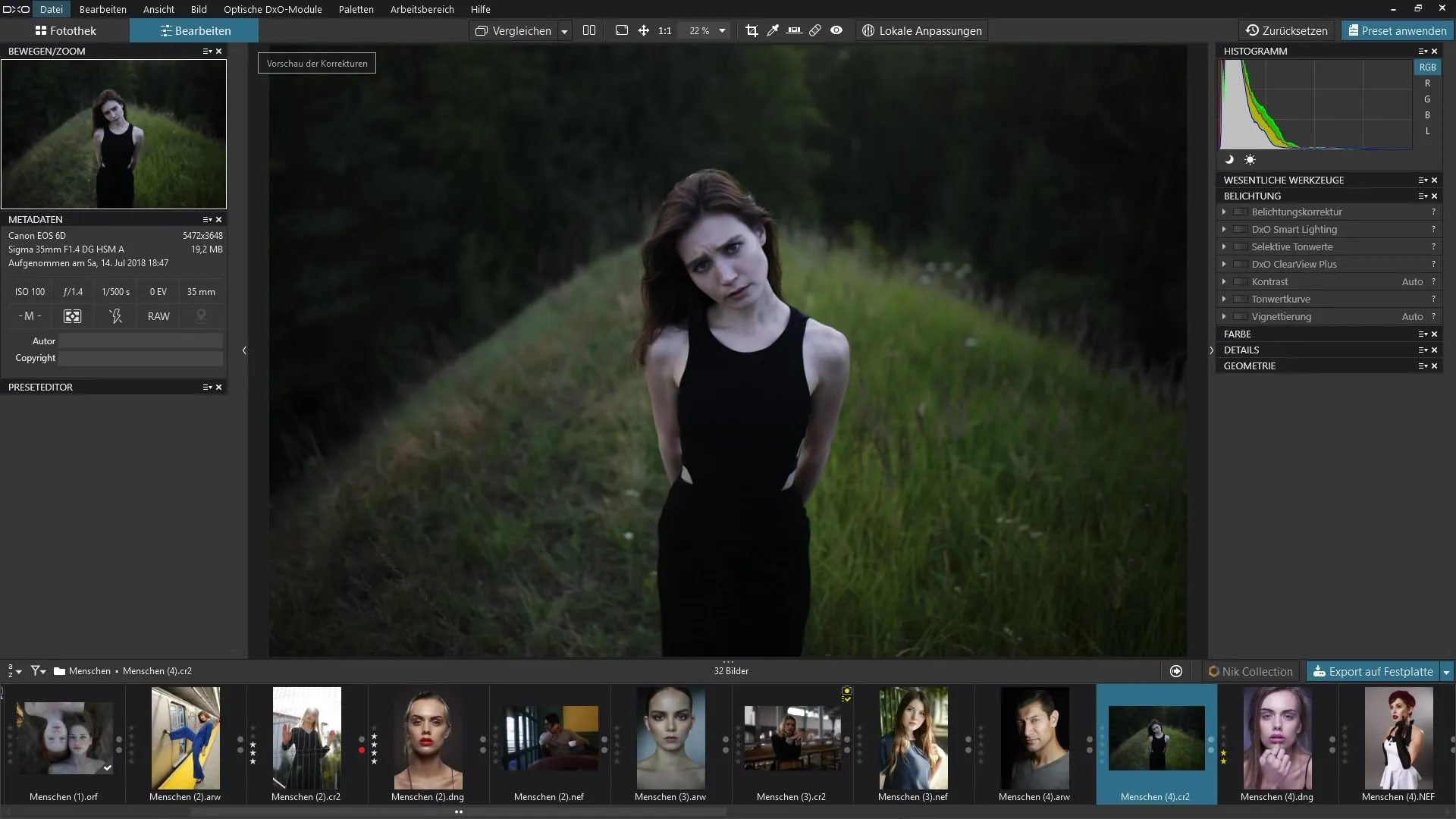
2. Penerapan mode homogen
Pilih mode homogen untuk memproses seluruh gambar secara merata. Mode ini secara otomatis menganalisis detail gambar untuk menentukan, apakah gambar terlalu terang atau terlalu gelap. Anda dapat menyesuaikan intensitas efek dengan menggunakan slider. Jika Anda menetapkan slider ke 25, gambar akan dipercerah, sehingga area yang gelap dapat menunjukkan lebih banyak detail.
3. Melakukan penyesuaian halus
Jika gambar tampak terlalu cerah, Anda bisa menetapkan slider kembali ke nol, dan secara perlahan-lahan, menuju ke intensitas yang optimal. Bereksperimenlah dengan berbagai preset untuk mendapatkan efek terbaik bagi gambar Anda. Latar belakang akan menjadi lebih terlihat dan detail di area yang gelap akan muncul.
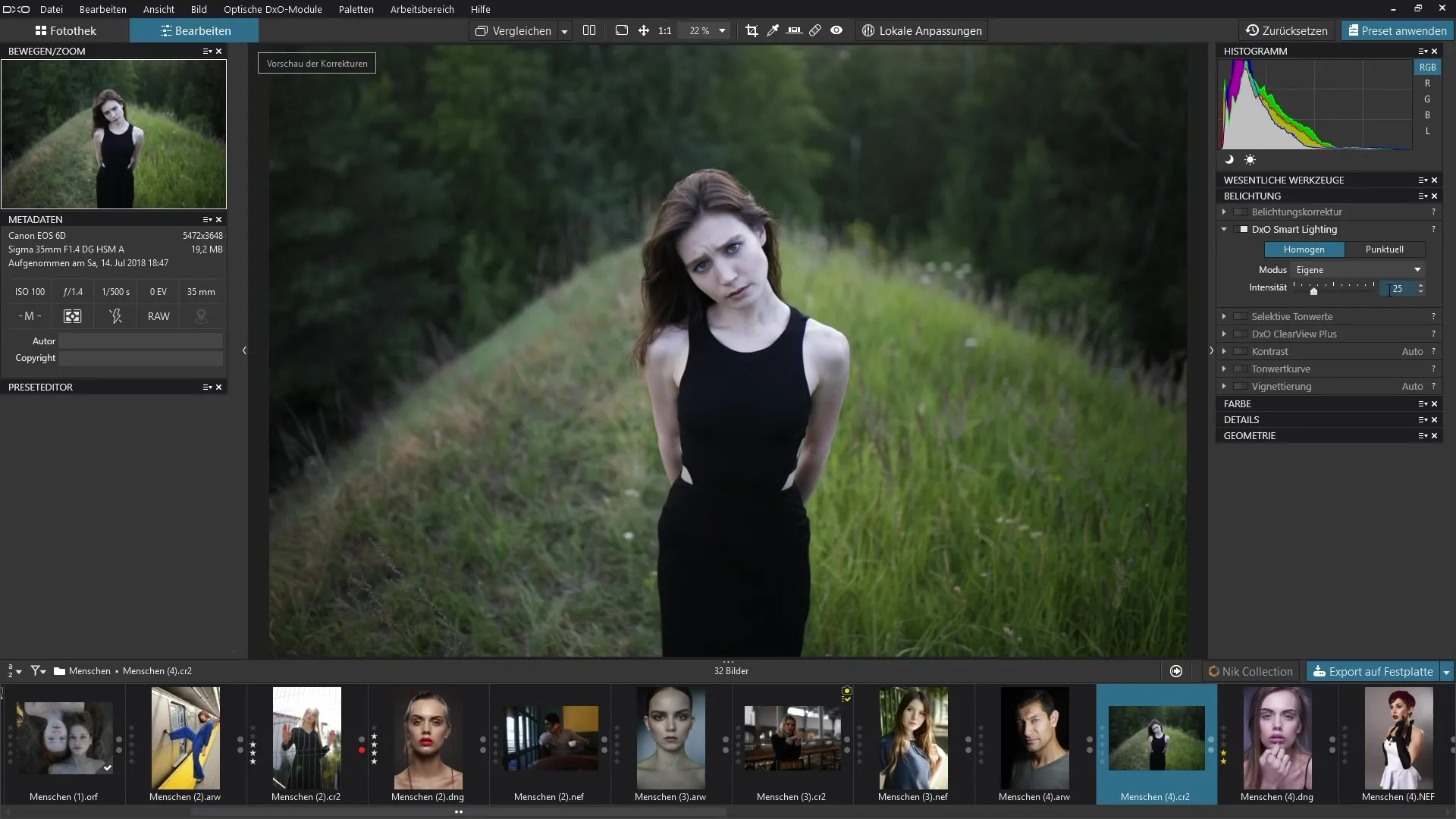
4. Gunakan mode selektif
Jika Anda merasa bahwa mode homogen tidak bekerja secara optimal, Anda dapat beralih ke mode selektif. Klik dua kali pada slider untuk mengatur ulang nilai default 25. Dalam mode spot, perangkat lunak secara otomatis mengenali wajah dalam gambar, sehingga Anda dapat menyorot area tertentu tanpa pencahayaan yang berlebihan pada wajah.
5 Menyesuaikan pencahayaan spot
Dalam mode spot, gerakkan slider ke kanan untuk meringankan bayangan di latar belakang sekaligus membiarkan kecerahan wajah tidak berubah. Anda dapat menggunakan pengaturan yang berbeda-beda untuk menyesuaikan pencahayaan di latar belakang sekaligus melindungi area wajah.
6. Opsi penyesuaian lebih lanjut
Untuk menyempurnakan penyuntingan, Anda bisa menyesuaikan intensitas lebih lanjut sesuai kebutuhan. Anda mungkin ingin menegaskan sebagian detail di latar belakang tanpa pencahayaan yang berlebihan pada wajah. Ini adalah tindakan penyeimbangan yang bisa Anda pelajari dengan mudah dengan mencoba intensitas yang berbeda-beda.
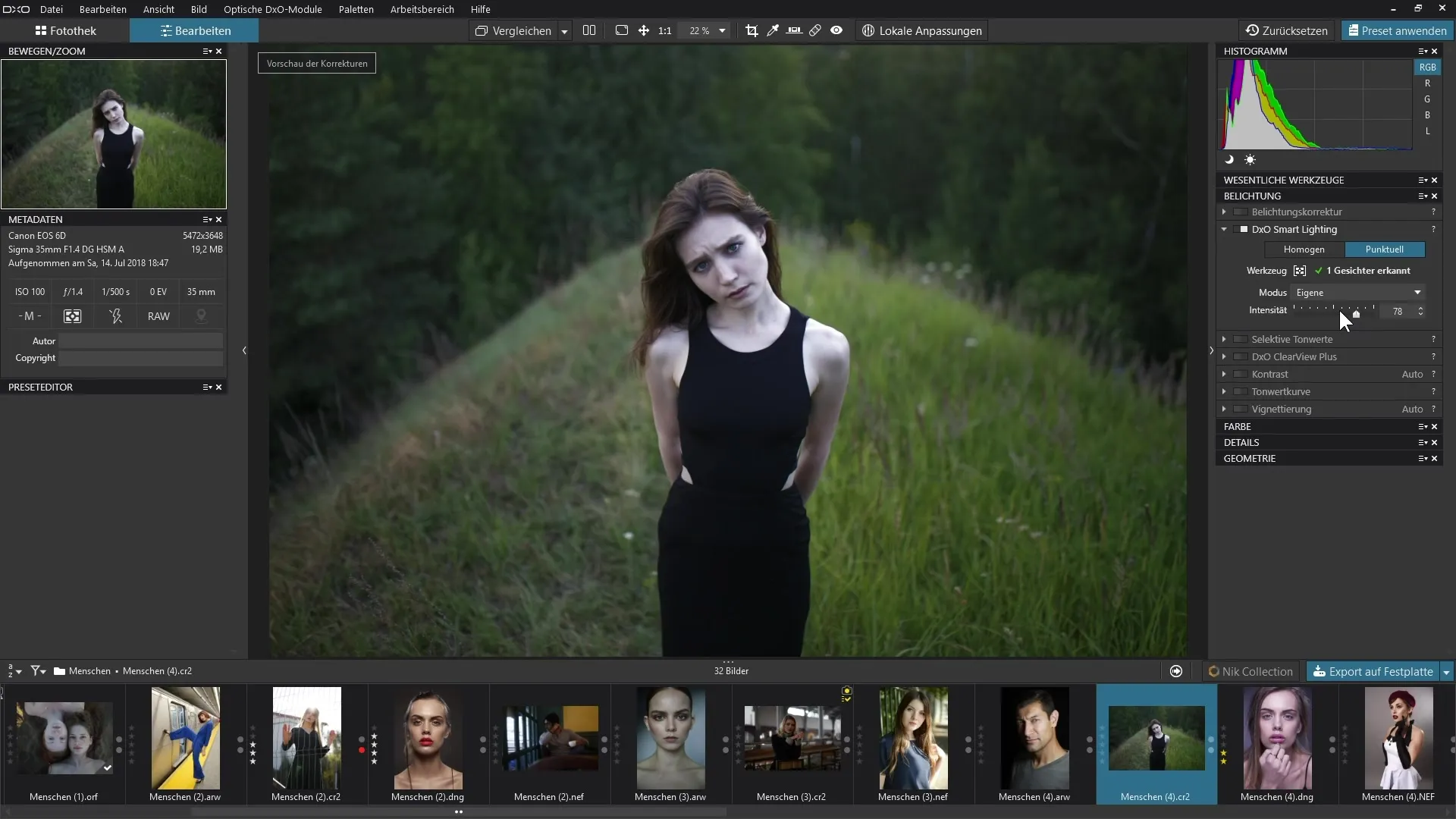
7. Tentukan area individual
Jika pengenalan wajah otomatis tidak bekerja secara optimal untuk suatu gambar, Anda memiliki opsi untuk menentukan area Anda sendiri. Klik pada ikon yang sesuai untuk membuat penyesuaian spesifik. Anda dapat memposisikan area yang dilindungi sesuai keinginan Anda dan menggunakan slider untuk menyesuaikan pencahayaan di zona spesifik ini.
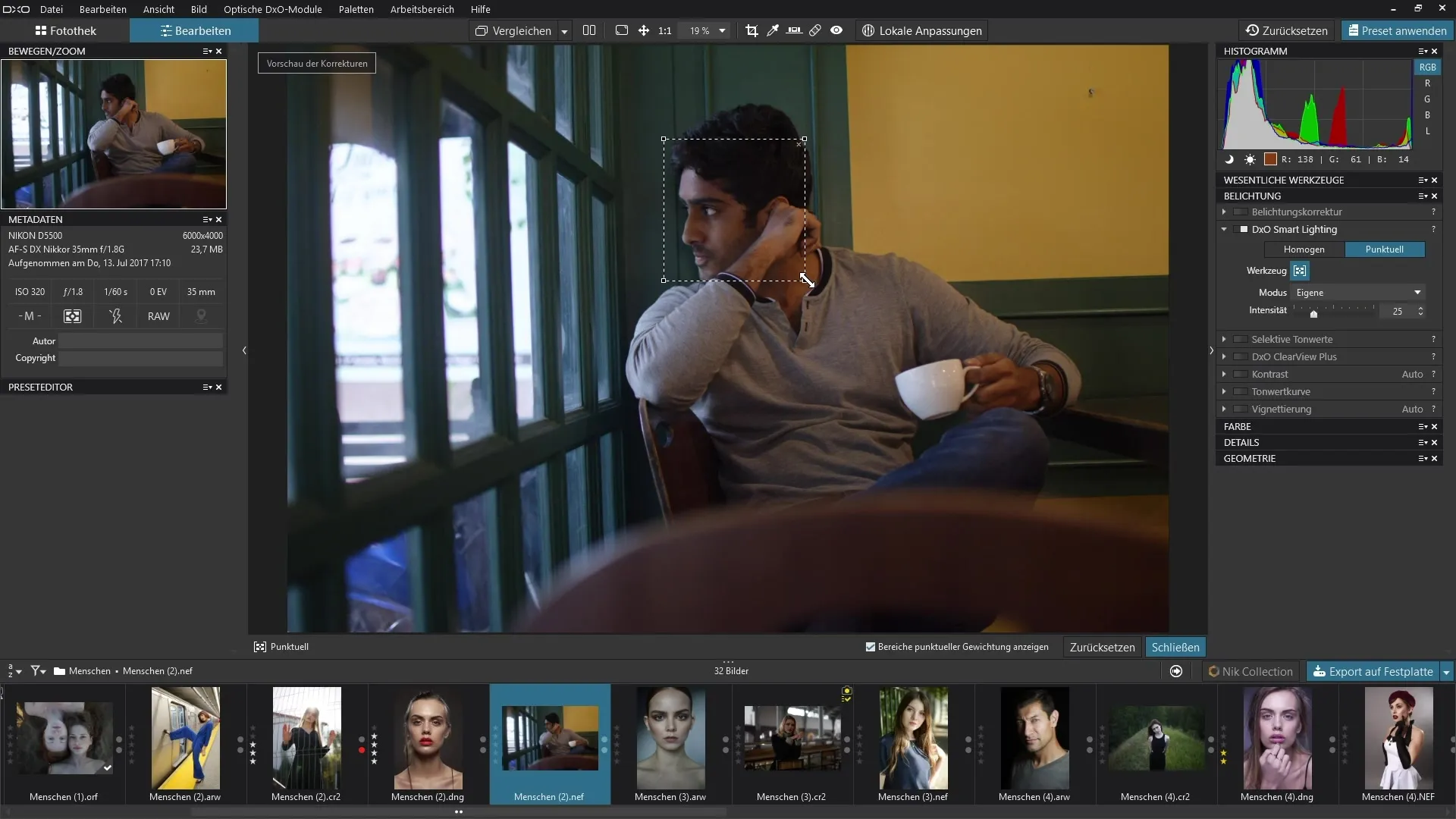
8. Menghapus area yang sudah ditentukan
Jika Anda sudah membuat beberapa area untuk diedit, Anda juga dapat menghapusnya lagi jika diperlukan. Cukup klik pada tanda "X" yang sesuai di dalam persegi panjang untuk menghapus pilihan dan mengatur ulang perubahan Anda.
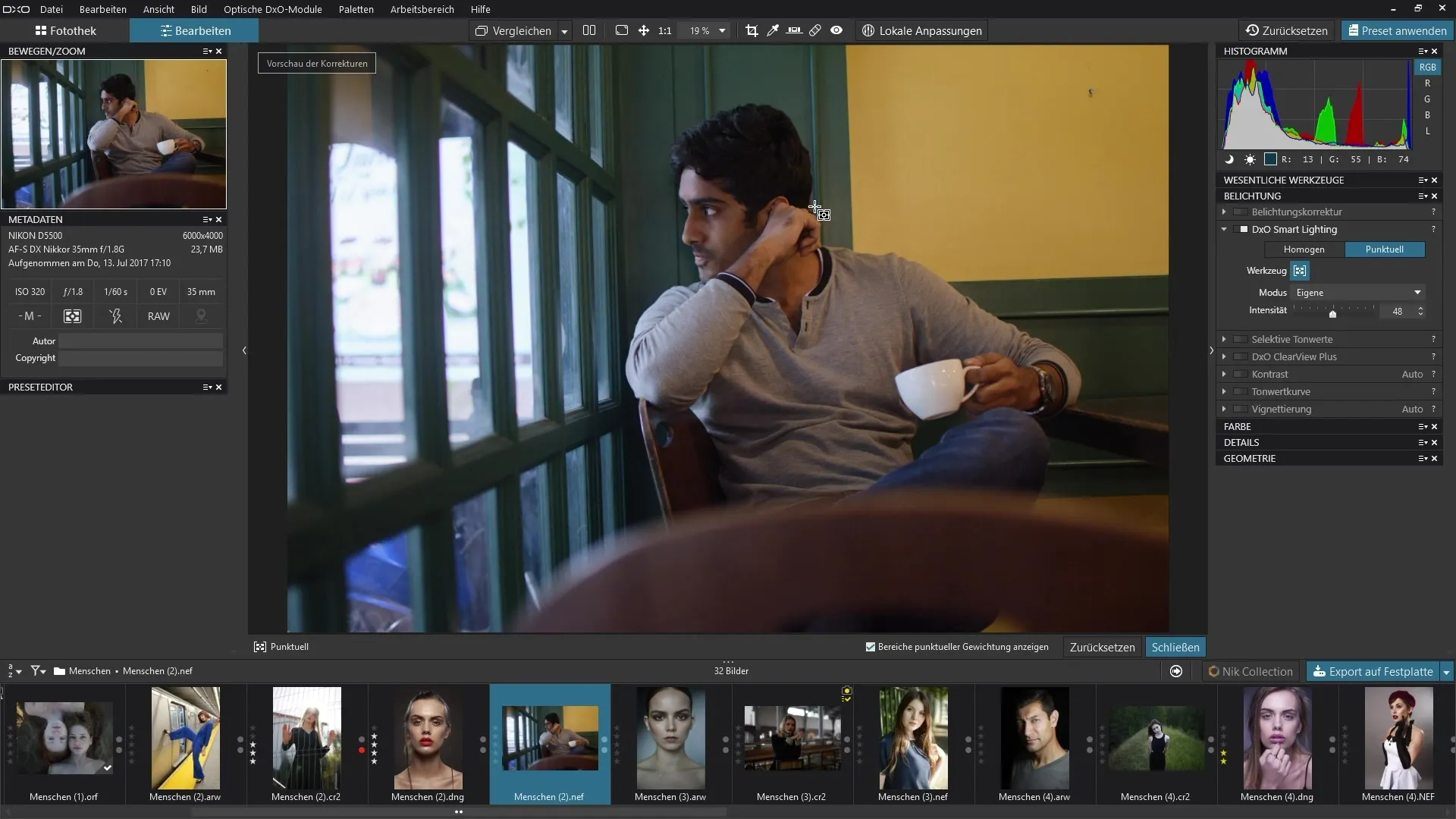
Ringkasan - Petunjuk untuk menggunakan DxO Smart Lighting di DxO PhotoLab
Anda sekarang sudah mempelajari dasar-dasar filter DxO Smart Lighting. Dari menggunakan mode homogen hingga mode selektif dan penyesuaian khusus, panduan ini akan memberi Anda alat bantu yang Anda perlukan untuk menyunting gambar secara efektif sekaligus melindungi detail penting. Dengan sedikit latihan, Anda akan dapat mengoptimalkan pencahayaan dalam foto Anda.
Pertanyaan yang sering diajukan
Bagaimana cara beralih antara mode homogen dan mode spot di DxO Smart Lighting?Cukup pilih mode yang diinginkan dalam filter Smart Lighting.
Apa yang dapat saya lakukan jika wajah tidak dikenali?Anda dapat menentukan area Anda sendiri untuk menyesuaikan pencahayaan secara khusus.
Bagaimana cara mengatur ulang penggeser?Mengklik dua kali pada penggeser akan mengatur ulang nilainya ke nilai default.
Dapatkah saya menentukan beberapa area yang dilindungi dalam satu gambar?Ya, Anda dapat membuat beberapa area dan mengontrol efeknya secara terpisah.
Apakah saya harus menyesuaikan slider dalam mode selektif?Ya, penyesuaian diperlukan untuk mencapai pencahayaan yang diinginkan untuk area yang dilindungi.


